AirPods の音量を大きくする方法 Spotify?
あなたもその多くの中の一人ですか Spotify 気になるマニアの方 AirPods の音量を大きくする方法 Spotify?まだ解決策が見つからない場合は、それほど考える必要はありません。この投稿を読めば、必要なものはすべてきっと得られるでしょう。 Spotify は、多くの音楽愛好家にとって、旅行や重要な用事で家を出るたびに良い会社になってきました。膨大なコンテンツのライブラリとさまざまな特典が提供されているため、多くの人に愛されています。
ストリーミング中に AirPods を使用することに興味がある複数のユーザーの場合 Spotify 曲の場合、オーディオをより大きく聞くにはどうすればよいかを見つけるのはジレンマになる可能性があります。幸いなことに、この投稿には「AirPods の音量を大きくする方法」に関する詳細がすべて記載されています。 Spotify" 手順。上記の詳細を最終的に学びたい場合は、すぐに最初の部分にジャンプして開始してください。
記事の内容 パート 1. AirPods の音量を上げるために考慮すべきことパート 2. AirPods の音量を大きくするための解決策 Spotifyパート 3. 最良のダウンロード方法 Spotify 曲パート4。 概要
パート 1. AirPods の音量を上げるために考慮すべきこと
この記事の主な議題は、「AirPods の音量を大きくする方法」について説明することです。 Spotify" プロセス。ただし、そのセクションに移る前に、あなたの環境にも影響を与える可能性がある考慮すべき事項をいくつか共有しておくと役に立つと思います。 AirPods’ サウンドレベル。
- 低音の音量レベル – 低音のレベルがそれほど大きくないため、ボーカルが低く聞こえている可能性があります。
- イコライザー設定 – イコライザー設定が正しく設定されていない可能性があります。これも考慮すべき要素であるため、これも検討する必要があります。
- ストリーミングオーディオの品質 – オーディオ自体の品質により、聞いているときに音量が小さくなる可能性があります Spotify AirPods 経由で曲を保存できます。ただし、モバイル データを利用していて、請求額をそれほど高くしたくない場合は、音声品質レベルを下げることができます。
- ハードウェアの問題 – 前述の項目とは別に、サウンド レベルの問題もハードウェアの問題に起因する可能性があります。
パート 2. AirPods の音量を大きくするための解決策 Spotify
最初のセクションで説明した情報が十分に役立つことを願っています。このパートでは、いよいよ AirPods の音量を大きくする方法のプロセスを詳しく掘り下げていきます。 Spotify。ただし、詳細に進む前に、最も簡単で基本的な手順に注目して試してみるのも良いでしょう。
ご使用の機器の音量レベルをご確認・見直し、調整されることをお勧めします。 AirPods の音量を調整するには、イヤホンの 1 つをダブルタップして開くだけです。 シリ。後は、Siri に音量を調整してもらうだけです。これが原因ではない場合は、使用しているガジェットを再起動してみることもできます。そうすることで接続が更新され、問題の解決に役立つ可能性があります。
- AirPods を再起動するには、AirPods をケースに戻し、30 秒間閉じます。
- 一方、iPhone を再起動するには、スライダーが表示されるまで上部のボタンを押し続けます。
上記の基本的な解決策を実行しても問題が解決されない場合は、AirPods の音量を大きくする方法に関する以下のガイドを参照して試してください。 Spotify.
解決策 #1。 AirPods をデバイスに再接続する
AirPods と iPhone を再起動しても問題が解決しない場合は、AirPods を携帯電話に再接続することを検討してみてください。これは、「AirPods の音量を大きくする方法」に対する最初の解決策です。 Spotify」というジレンマ。 「音量が小さい」問題は、一時的な不具合が原因である可能性があります。 AirPods を iPhone に再接続するためのガイドもここにあります (よくわからない、または認識していない場合)。
ステップ1。 AirPods がケースに入っていることを確認する必要があります。
ステップ2。次にケースを開け、必ず携帯電話の近くまたは隣に置いてください。
ステップ 3。接続アニメーションが表示されるまでしばらく待ちます。
ステップ4。次に「接続」オプションをクリックします。
ステップ5。最後に確認するには、「完了」メニューを選択します。
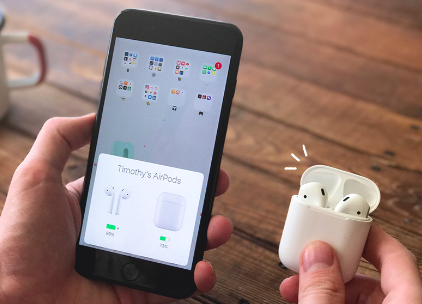
解決策その2。 AirPods を掃除しましょう
音楽を聴いているときの AirPods の音量が小さい Spotify トラックの使用中に物理的な詰まりが発生する可能性があります。次に、AirPods にすでに汚れやほこりが蓄積していないかどうかも確認することをお勧めします。その場合は、すぐに削除することが推奨されます。掃除は以下のガイドに従って簡単に行うことができます。
ステップ1。 AirPods からイヤーチップを引き出します。
ステップ2。次に水ですすぐことで、蓄積した汚れやほこりを最終的に除去します。
ステップ 3。清潔な布で拭いて乾燥させてください。
ステップ4。開口部も拭く必要があります。
ステップ5。最後に、イヤーチップを AirPods に戻します。
解決策その3。 AirPods を再調整してみる
AirPods の音量を大きくする別の方法 Spotify 再調整してみることです。そうすることで、AirPods が元の音量レベルに再起動されます。元のボリュームと構成レベルで再び使用できるようになります。 AirPods の再調整は簡単に実行できます。以下の事項に従う必要があります。
ステップ1。 AirPods を充電ケースに戻します。
ステップ2。 30 秒待ってから再度開きます。
ステップ 3。携帯電話の Bluetooth デバイスのリストに移動します。 AirPods を探して、「忘れる」オプションをクリックします。
ステップ4。充電ケースの背面にあるセットアップ ボタンを (15 秒間) 開く必要があります。
ステップ5。最後に、AirPods を携帯電話に再接続します。
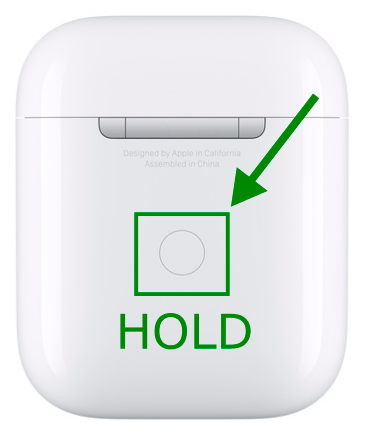
解決策その4。ベース音量レベルを調整する Spotify アプリ
AirPods 自体が問題ではない場合は、何か問題があるかどうか、または AirPods で修正できるかどうかを確認する必要があるかもしれません。 Spotify アプリ自体。これは、「AirPods の音量を大きくする方法」に対処する良い方法でもあります。 Spotify」というジレンマ。調整方法がわからない場合は、 Spotifyの基本音量レベルを実行できます。以下のガイドを参照してください。
ステップ1。 を起動します Spotify あなたの携帯電話にアプリ。
ステップ2。表示される「歯車のような」アイコンを押すだけで「設定」に進みます。
ステップ 3。 「再生」セクションが見つかるまでスクロールします。
ステップ4。 「音量レベル」オプションを押して、「大音量」メニューを選択します。
上記の解決策とは別に、「AirPods の音量を大きくする方法」を解決します。 Spotify」という問題を解決するには、できることや試せることがさらにたくさんあるかもしれません。何か問題があると思われる場合は、 Spotify AirPods 経由で曲をストリーミングしているときは、アプリの外でもトラックにアクセスできるようにする方法を検討することも検討してください。これについて考えている場合は、次の部分に進んでください。
パート 3. 最良のダウンロード方法 Spotify 曲
保存してアクセスしようとしている場合 Spotify アプリの外や、使用したいデバイス上でも曲を使用できるようにするには、記事のこのセクションを必ずお読みください。とすれば Spotify 曲が保護されていることは気にする必要はありません。それは実際には簡単に対処できます。必要なのは、次のような専門的なツールを使用するだけです。 TunesFun Spotify Music Converter.
その両方を実現する素晴らしいソフトウェアです DRMの削除 と変換 Spotify トラックを MP3 などの形式に変換します。ロスレス変換を実行することが証明されているため、十分な速度と信頼性があります。さらに、アプリの機能がシンプルなので、初心者でも使いやすいです。を使用するための詳細なガイドも簡単に見てみましょう。 TunesFun Spotify Music Converter 変換するときと あなたのダウンロード Spotify お気に入り.
ステップ1。 インストールすると、 TunesFun Spotify Music Converter PC でそれを開いて、 Spotify プロセスに合わせた曲。

ステップ2。希望の出力形式を選択し、出力フォルダーの場所を必ず定義してください。

ステップ 3。 「変換」メニューにチェックを入れると、アプリが選択した曲の変換を開始します。彼らが持つ保護の解除も行われなければならない。

すぐに変身したものを手に入れることができます Spotify 曲をPCに保存!
パート4。 概要
「AirPods の音量を大きくする方法」に取り組んでいる場合は、 Spotify」という問題に長い間悩まされてきましたが、この投稿で共有した内容が何らかの形で役立つことを願っています。 2 番目のパートで共有されている解決策を試してみてください。さらに、保存したい場合は、 Spotify お気に入りを追加すると、どこからでもアクセスできるようになります。 TunesFun Spotify Music Converter です。
コメントを書く